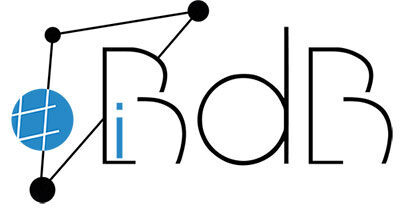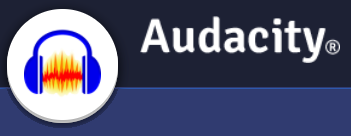
Liebe Kolleginnen, liebe Kollegen,
auf dieser Seite habe ich grundlegende Informationen zu Audacity (web, wiki) für Sie zusammengestellt.
Audacity ist ein kostenloses (Open Source) Programm zum Aufnehmen und Editieren von Audiodateien. Es ist verfügbar für Windows, macOS und GNU/Linux.
Herzliche Grüße
Lukas Krammer
iBdB für ND/SOB & PAF

Die offizielle Audacity-Seite finden Sie hier: https://www.audacityteam.org/
Der Download-Bereich ist hier: https://www.audacityteam.org/download/
❗ Am besten nur von der offiziellen Seite downloaden!
Mit folgenden Dateien (mp3) werden wir arbeiten. Bitte herunterladen und griffbereit halten:
+ Walzer: https://we.tl/t-MQey3fJGhH
+ GP flucht: https://we.tl/t-xB6QcMFxss
+ GP rauscht: https://we.tl/t-XhUK1UOdb4
❗ Downloadlinks nur 7 Tage gültig!

Drei Möglichkeiten
a) drag & drop
b) „Datei“ ➞ „Importieren“ ➞ …
c) Strg + O ➞ …
? Bitte das mp3 „GP flucht“ importieren.


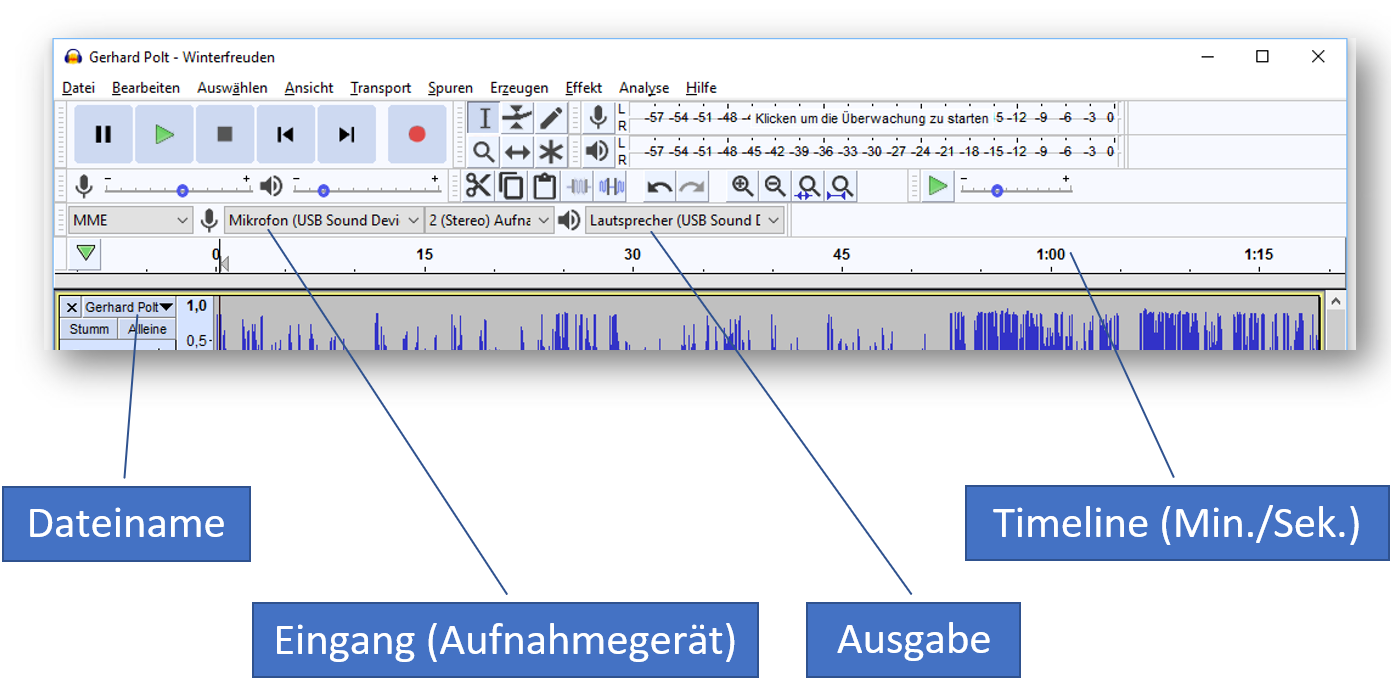

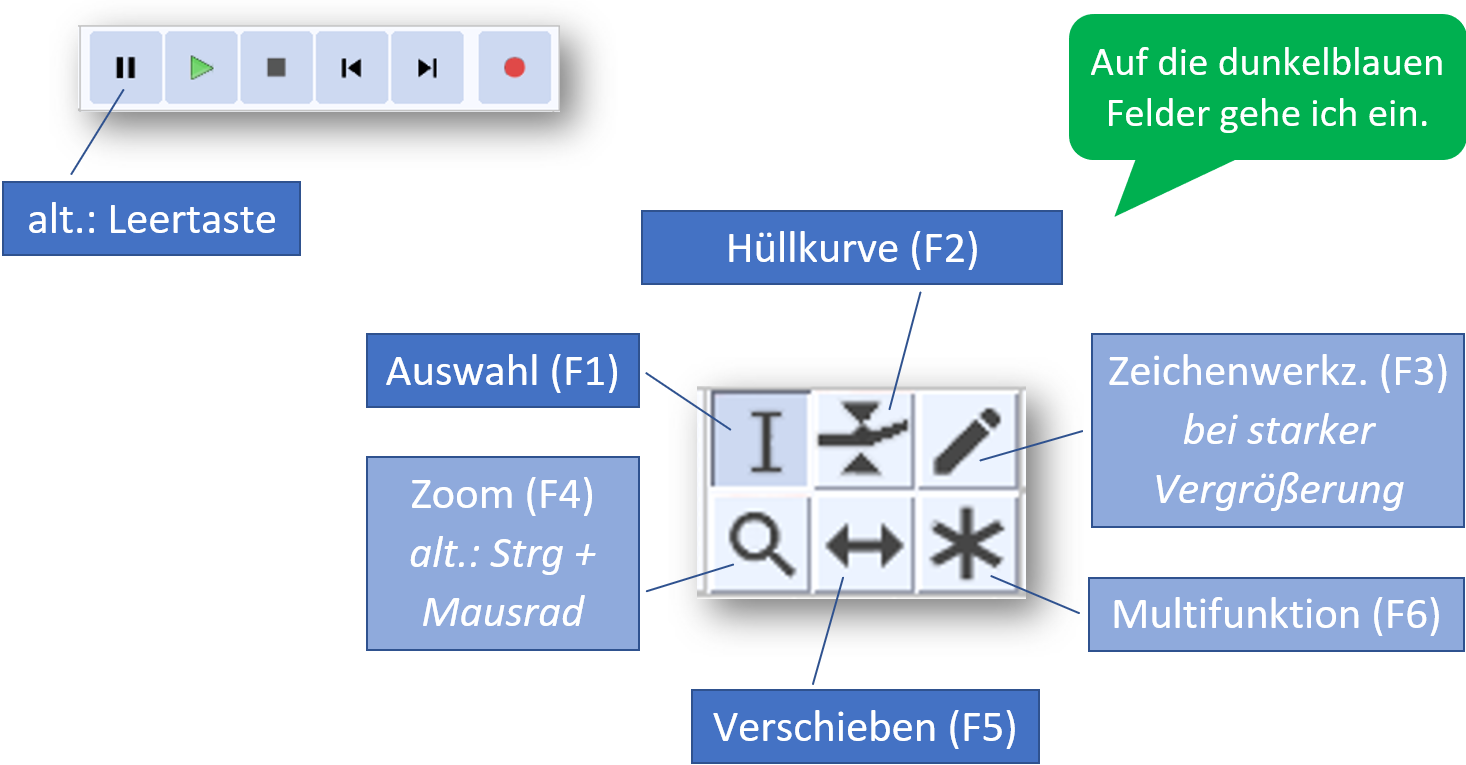


❗ Auswahl-Werkzeug (F1) = wie Cursor in Word
+ Linksklick an gewünschte Stelle
+ Linksklick + Mausbewegung = Auswahl (markieren)
Auswahl ändern – drei Möglichkeiten:
a) Mauszeiger an Grenze zw. Ausgewähltem und Nichtausgewähltem ➞ Mauszeiger wird zu Finger ➞ Linksklick + Mausbewegung
b) Pfeiltasten + Umschalt ➞ zur Auswahl hinzufügen
c) Pfeiltasten + Strg + Umschalt ➞ von Auswahl entfernen
+ Präzisere Auswahl via Zeiteingabe:
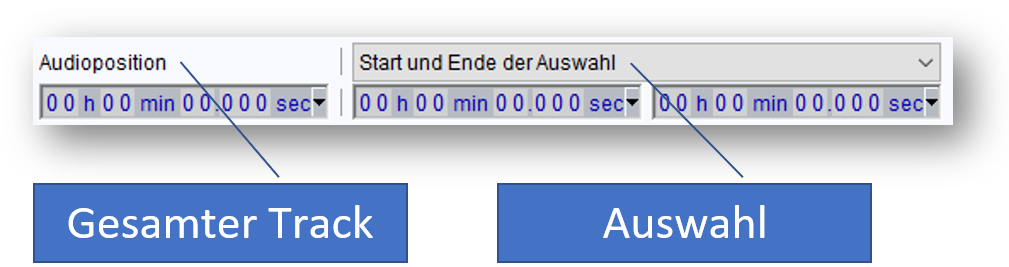
? Bitte GPs Kosenamen-Litanei auswählen (markieren)

… abspielen
? Play ▶ / Leertaste
… beim Abspielen auslassen
? C (kurz vor und kurz nach der Auswahl wird wiedergegeben)
… in Stille umwandeln
? Strg + L
… trimmen
? Strg + T (Rest wird gelöscht, Auswahl bleibt)
… löschen
? Entf / Strg + K (Rest wird zusammengefügt)
… löschen und trennen
? Strg + alt + K
… ausschneiden
? Strg + X (Rest wird zusammengefügt, Auswahl landet im Arbeitsspeicher)
… ausschneiden und trennen
? Strg + alt + X
… duplizieren
? Strg + D (ergänzt neue Spur)
Schnittpunkt setzen
? Strg + i
Verbinden
? Strg + J (Entfernte Teile werden mit Stille verbunden.)
? Bitte alle Funktionen ausprobieren (dann Strg + Z)
? Bitte GPs Kosenamen-Litanei trimmen
Diesen „Trimm“ aufbewahren (er wird später noch benötigt) und stummschalten:
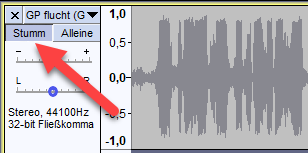

❗ Diese Reihenfolge ist nicht zwingend!
▷ Rauschen entfernen (schlechtes Mikrofon, Klimaanlage u. Ä.)
+ Eine rauschende Stelle (ohne Text/Musik) auswählen (markieren)
+ „Effekt“ ➞ „Rausch-Verminderung“ ➞ „Rauschprofil ermitteln“
+ Strg + A ➞ „Effekt“ ➞ „Rausch-Verminderung“ ➞ „Vorhören“ (❗) ➞ „OK“
? Bitte das mp3 „GP rauscht“ vom Rauschen befreien (Ich mache es gerne vor.)
▷ Klang verbessern (?) / verändern
+ Stelle auswählen (markieren) ➞ „Effekt“ ➞ „Equalizer“ ➞ kreativ werden (alternativ: „Kurve wählen“) ➞ „OK“
▷ Klang verstärken (wenn Material zu leise)
+ Stelle auswählen (markieren) ➞ „Effekt“ ➞ “ Verstärken“ ➞ „OK“
▷ Klang normalisieren (wenn Material zu laut)
+ Stelle auswählen (markieren) ➞ „Effekt“ ➞ „Normalisieren“ ➞ „OK“
▷ Klang komprimieren (Kompressor: wiki)
+ Stelle auswählen (markieren) ➞ „Effekt“ ➞ „Kompressor“ ➞ „OK“
▷ Tempo ändern (ohne Tonhöhenänderung)
+ Stelle auswählen (markieren) ➞ „Effekt“ ➞ „Tempo ändern“ ➞ „OK“
▷ Geschwindigkeit ändern (mit Tempo- und Tonhöhenänderung)
+ Stelle auswählen (markieren) ➞ „Effekt“ ➞ „Geschwindigkeit ändern“ ➞ „OK“

❗ z. B. bei einem Hörspiel
Neue Spur hinzufügen – drei Möglichkeiten:
a) drag & drop
b) „Datei“ ➞ „Importieren“ ➞ …
c) „Spuren“ ➞ „Neu hinzufügen“ ➞ …
(Strg + O geht hier nicht, weil dadurch ein neues Fenster geöffnet wird.)
? Bitte jetzt zwei Spuren bereitstellen:
1) GPs Kosenamen-Litanei (getrimmt)
2) Walzer
? Den Walzer bitte ca. 10 Sek. länger trimmen als GP
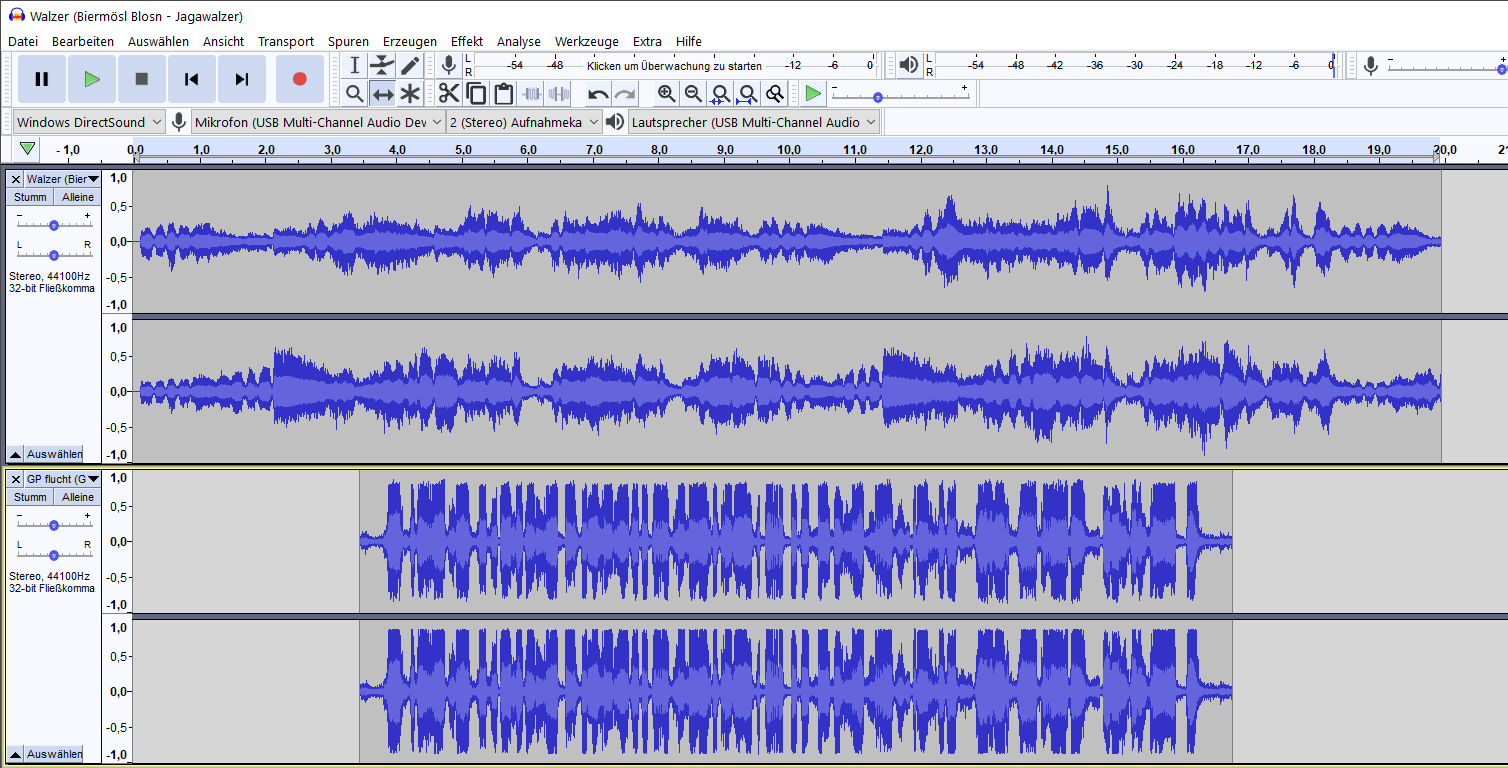
? GP ungefähr mittig platzieren (F5)

Lautstärke angleichen/anpassen – drei Möglichkeiten
a) Hüllkurvenwerkzeug (F2) ➞ viel „Handarbeit“

b) Auto-Duck
+ Hierbei muss die zu „duckende“ (leiser zu machende) Spur oben sein (drag & drop im linken mp3-Bereich).
+ Diese Spur dann komplett auswählen (klick im linken mp3-Bereich) ➞ „Effekte“ ➞ „Auto-Duck“ ➞ … ➞ „OK“
? Den Walzer Auto-Ducken
c) Einblenden/Ausblenden (nur für Anfang/Schluss geeignet)
+ Stelle auswählen (markieren) ➞ „Effekt“ ➞ „Einblenden“ ➞ „OK“
+ Stelle auswählen (markieren) ➞ „Effekt“ ➞ „Ausblenden“ ➞ „OK“
? Walzer und GP ein- und ausblenden
Spuren zusammenführen
+ Strg + A ➞ „Spuren“ ➞ „Mix“ ➞ …
? Walzer und GP zusammenführen
? Die neue Spur als mp3 exportieren (evtl. LAME-Codec inst.?)
+ „Datei“ ➞ „Exportieren“ ➞ „Als MP3 exportieren“ ➞ …

Dieses YouTube-Tutorial zeigt in 312 Sekunden die wichtigsten Funktionen von Audacity:https://telegra.ph/embed/youtube?url=https%3A%2F%2Fyoutu.be%2FmAhL5pbl98s
Eine neue Version dieses Tutorials gibt es auch:https://telegra.ph/embed/youtube?url=https%3A%2F%2Fyoutu.be%2FR7Midd0c_FE

Um direkt in Audacity aufnehmen zu können, braucht es ein Aufnahmemedium, also ein Mikrofon oder ein Instrument.
Mikrofone
+ eingebaut (Smartphone, Tablet, Laptop usw.)
+ extern (Webcam, USB, ? mit Klinke/XLR usw.)
Instrumente
+ alle, die einen „Ausgang“ (Klinkenkabel o. ä.) haben
? Als Schnittstelle zwischen Mikrofon/Instrument und Computer benötigen Sie ein Audio-Interface, z. B.:


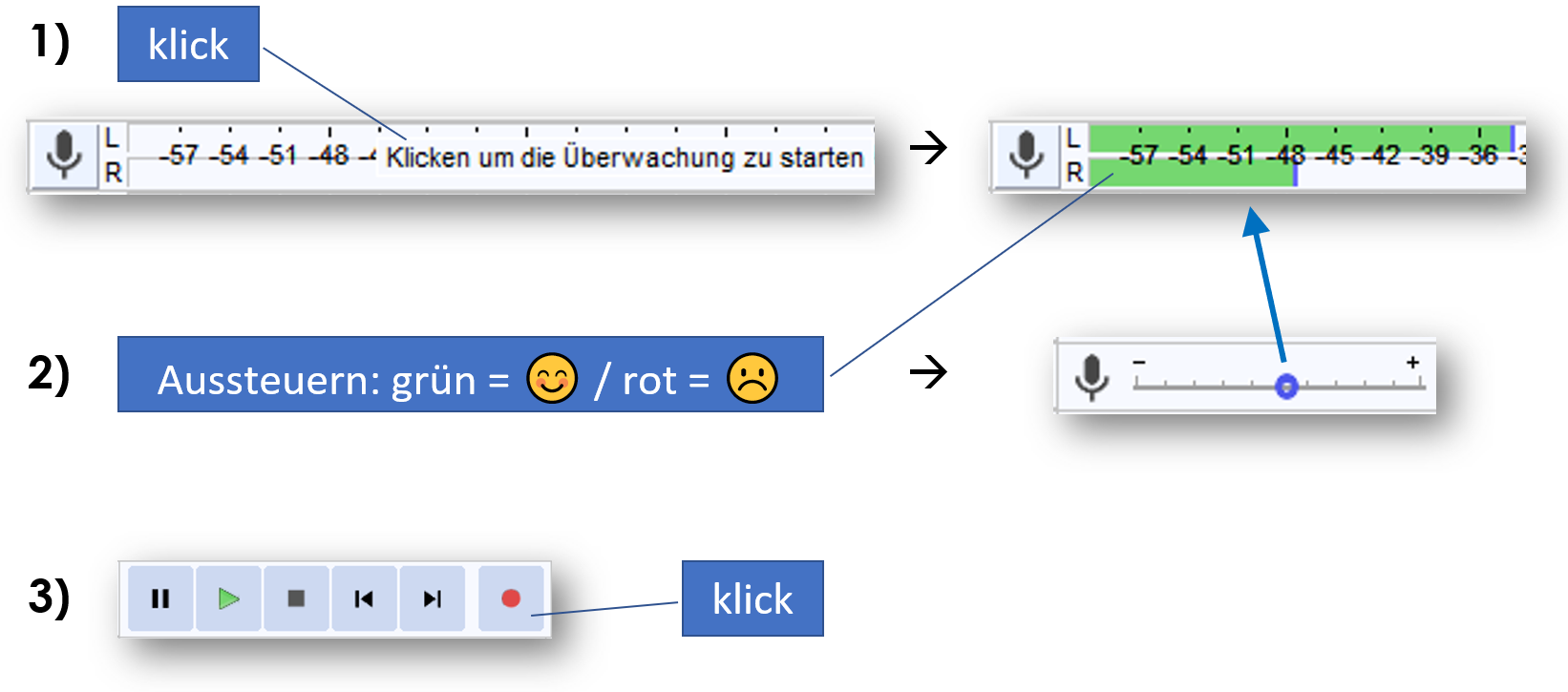
❗ Hier entstehen personenbezogene Daten!

Liebe Kolleginnen und Kollegen,
willkommen zur Fortbildung zu Audacity!
Das „Skript“ dazu finden Sie hier:
t1p.de/fobi-AUDACITY
Bitte rufen Sie das Skript jetzt auf!
Herzliche Grüße
Lukas Krammer
Grundschullehrer in Schrobenhausen
Medienpädagogik (2016-2019)
iBdB = informationstechnischer Berater digitale Bildung
krammer@digiber.de